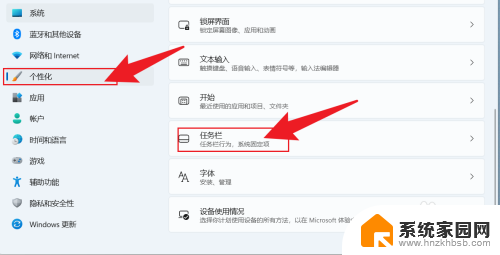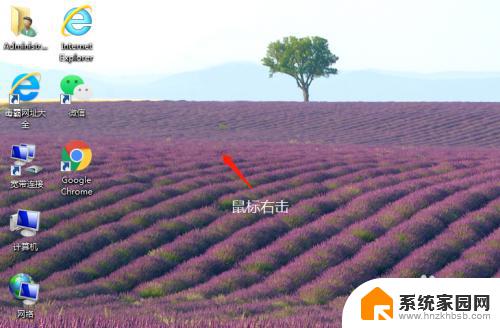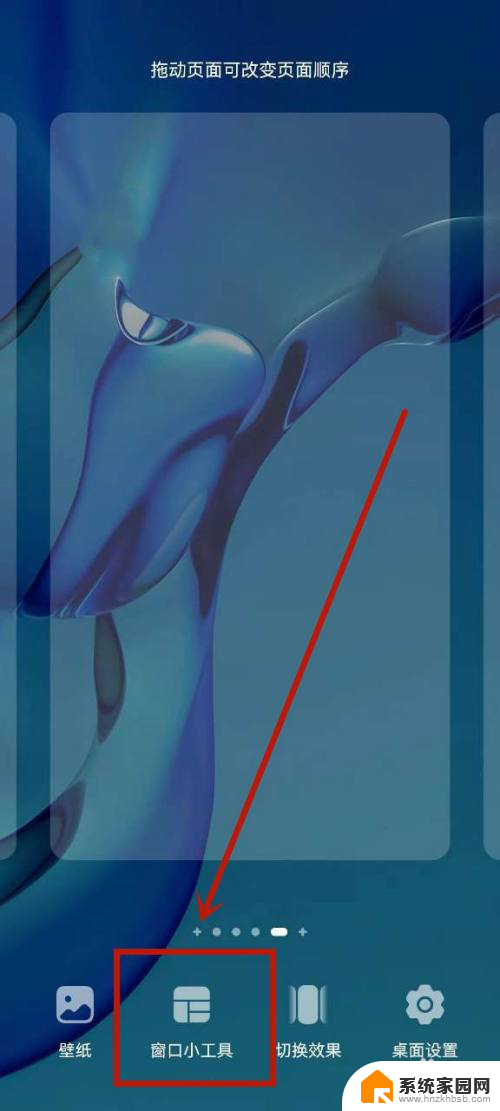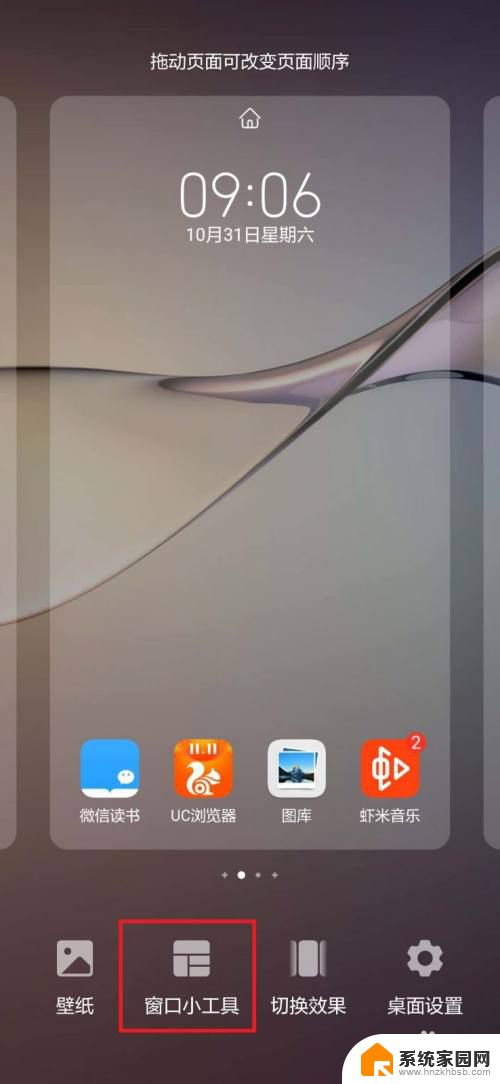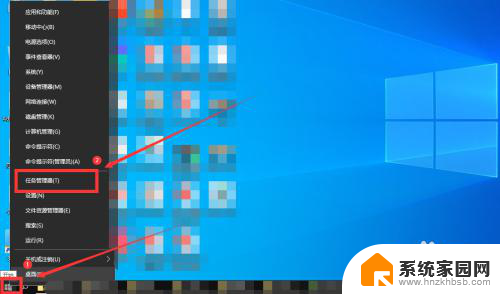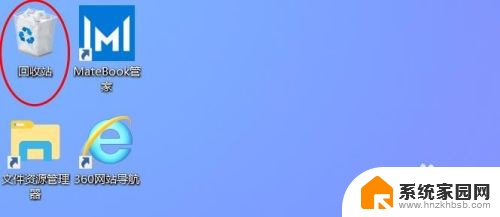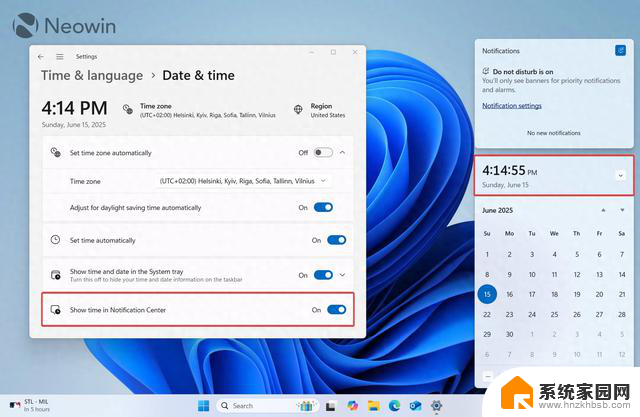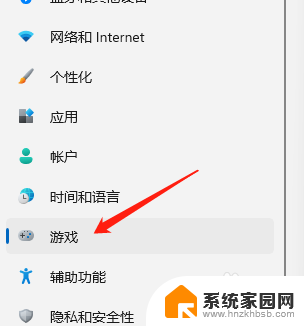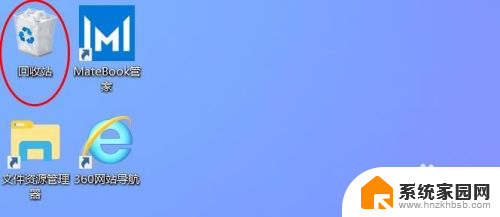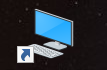带秒针的桌面动态时钟怎么设置 WIN10桌面系统时间怎么显示到秒
随着科技的不断发展,人们对时间的精确度要求也越来越高,在WIN10桌面系统中,我们可以通过设置来显示系统时间到秒,以满足我们对时间的精确追求。而在桌面上使用带秒针的动态时钟,更能直观地展示时间的流逝。本文将介绍如何设置WIN10桌面系统时间显示到秒,并教你如何添加一个带秒针的桌面动态时钟,让你的桌面更加时尚和实用。
步骤如下:
1.先看下Win10右下角显示的时间,智能显示到时和分
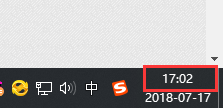
2.点击时间才能显示到秒,显然这样对于操作各种秒杀的人说无疑在拖后腿,不可行。
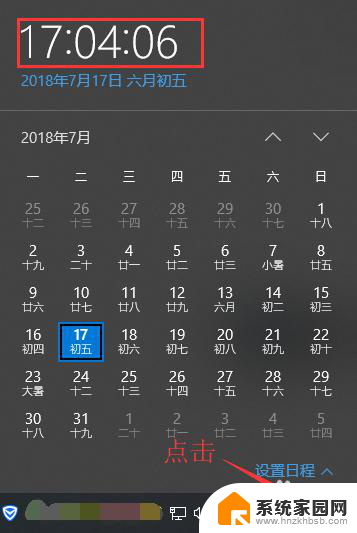
3.接下来该改变了,快捷键Win+R之后输入regedit,点确定
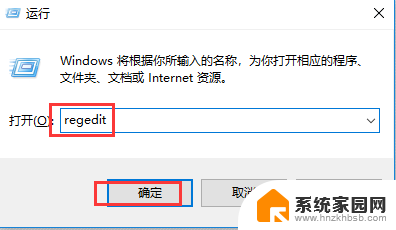
4.进入注册表编辑器,定位到
HKEY_CURRENT_USER\Software\Microsoft\Windows\CurrentVersion\Explorer\Advanced
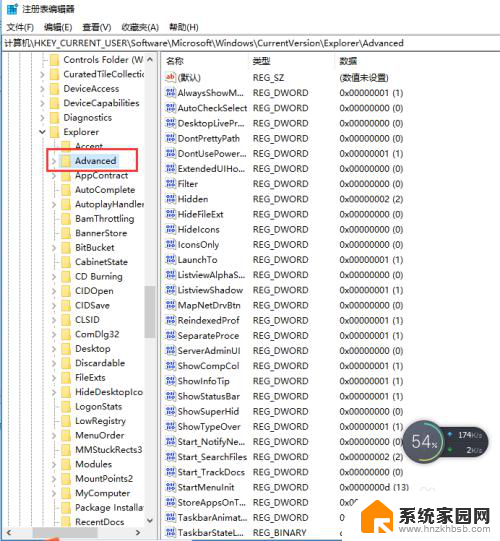
5.在右侧新建个名为“ShowSecondsInSystemClock”的DWORD(32位)值,把它的数值数据修改成1。
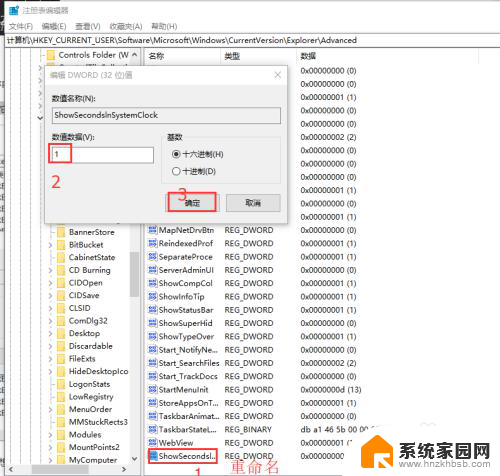
6.注销当前账户或重启电脑,就能看到带秒时钟显示在系统栏了。想看几点几分几秒的时候,不必再用鼠标点击,也不用低头翻手机了
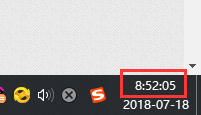
以上就是如何设置带有秒针的桌面动态时钟的全部内容,如果您有需要,您可以按照以上步骤进行操作,希望这对您有所帮助。